SharePoint | 選択肢の絞り込みを実装するには? | 管理されたメタデータ と 用語集の活用
- 2023.03.04
- SharePoint

みなさん、こんにちは!
今回は SharePointの中でも実用先が多そうなお話です。
選択肢をカスケードで表示して絞り込みを行えるようにします。
公式マニュアルは以下から↓
以下のようなリストをどう実現するか?
以下のような商品リストをSharePointサイトで掲載するとします。
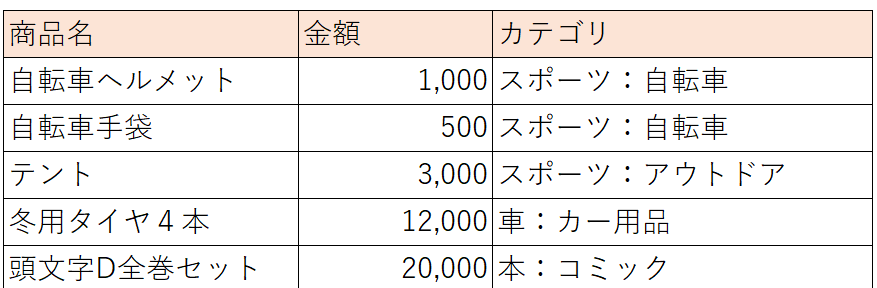
この時の条件として以下の2つがあるとします。
1)カテゴリ関係なく、登録日順に全商品一覧を表示するページが欲しい
2)一方でカテゴリ毎のページが欲しい
NG例1)カテゴリごとにSharePointリストを作ると?
最初に思いつくのはSharePointリストをカテゴリ毎に作ってしまう方法です。
例えばリストのカテゴリ構成は以下のようになっていたとします。
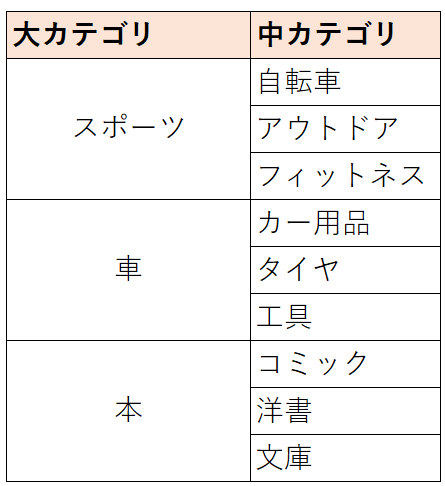
「スポーツ」「車」「本」のSharePointリストを作って、選択肢で各中カテゴリを選ばせればよくないか?と思うのですが、これでは条件1)の「全商品一覧」を出力することができません。
3つのSharePointリストを結合(SQLでいうUNION)できれば良いのですが、そのような機能は見当たりません。困った・・・
NG例2)一つのSharePointリストに統合する
上記の「NG例1)」の結果から、SharePointリストを1つに統合しようとします。
その場合にぶつかる壁が、「2段階に絞り込まれた」カテゴリのUIで、このUIを「カスケード」と呼びます。
SharePointリストの標準機能「選択肢」では「カスケード」を実現することはできません。
ですので、以下のように「大カテゴリ:中カテゴリ」を1ワードとして、選択肢に登録するのも一つの手です。
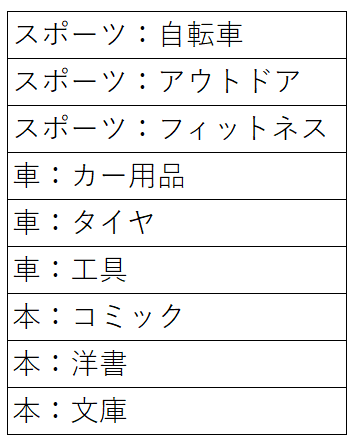
デメリットとしては、選択肢が多くなった場合、①メンテナンスが大変なことと、②毎回登録する際の選択肢欄の長さが長くなってしまうことが考えられます。
管理されたメタデータ の活用
そんな「カスケード」を再現したい場合に利用できるのが「管理されたメタデータ」です。
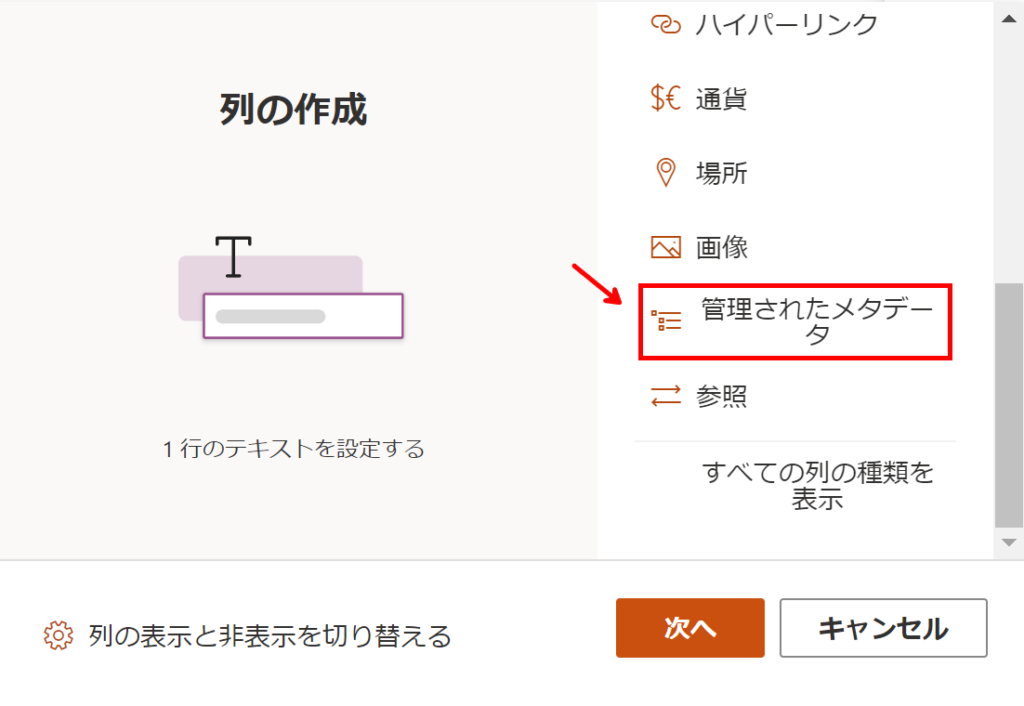
あらかじめSharePointの「用語集」にカテゴリを登録することで、絞り込みの選択肢を再現することができます。
以下に手順を記載していきます。
1)SharePoint 管理センターの用語集にアクセスする
この機能を利用する際、なかなかな難所がココです…
用語集の登録は「SharePoint管理センター」を触ることができるのは、会社でいうと情報システム部門だったりします。一般のユーザが触ることができない箇所なので、社内調整が発生します。
会社によっては、この機能は公開していない場合もありますので、是非一度情報システム部門担当者に聞いてみてください。
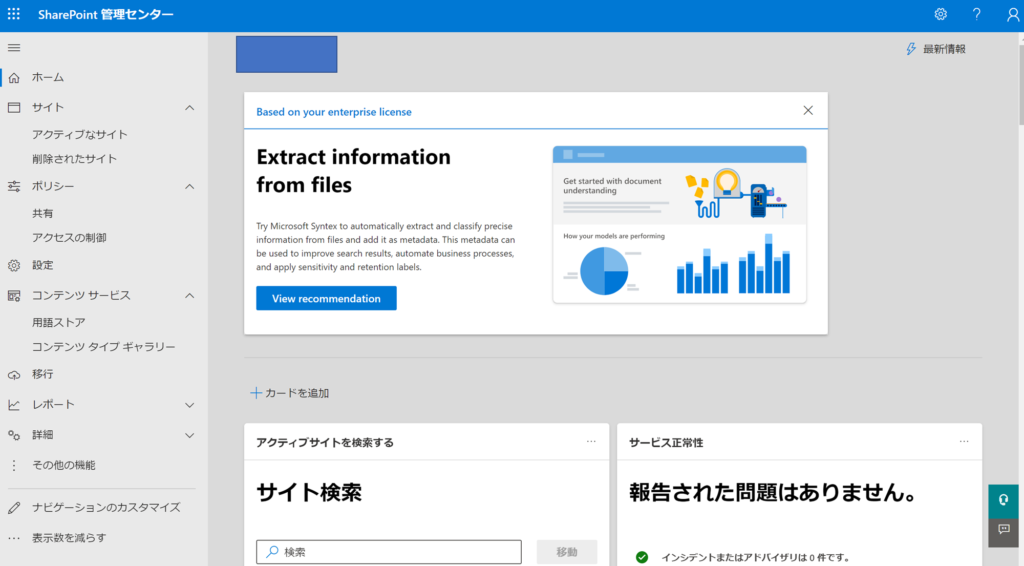
2)コンテンツサービス>用語ストア にアクセスする
下図が用語ストアの登録画面です。ここに用語を登録することで、SharePointの「管理されたメタデータ」から利用できるようになります。
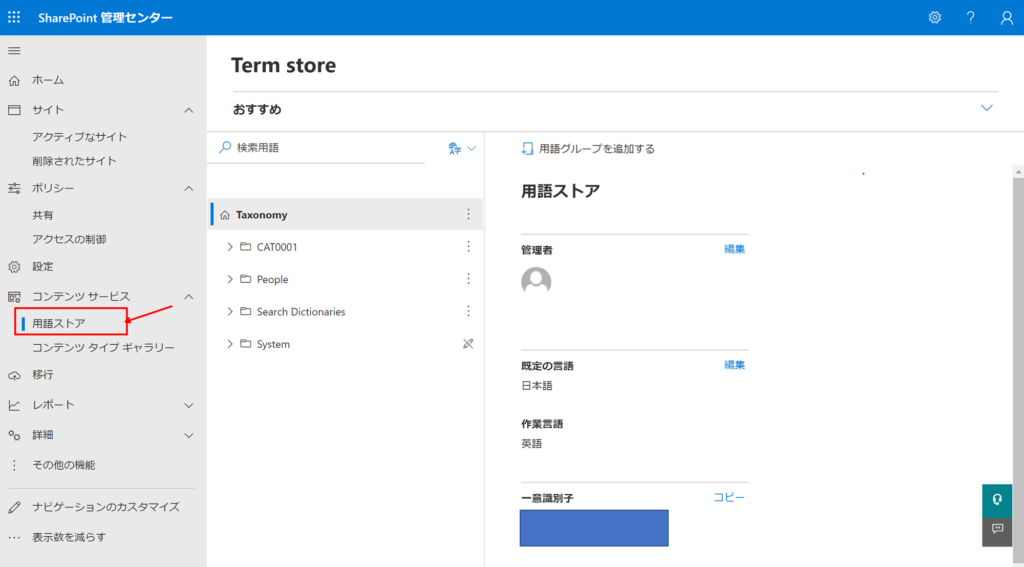
今回は以下のように登録します。
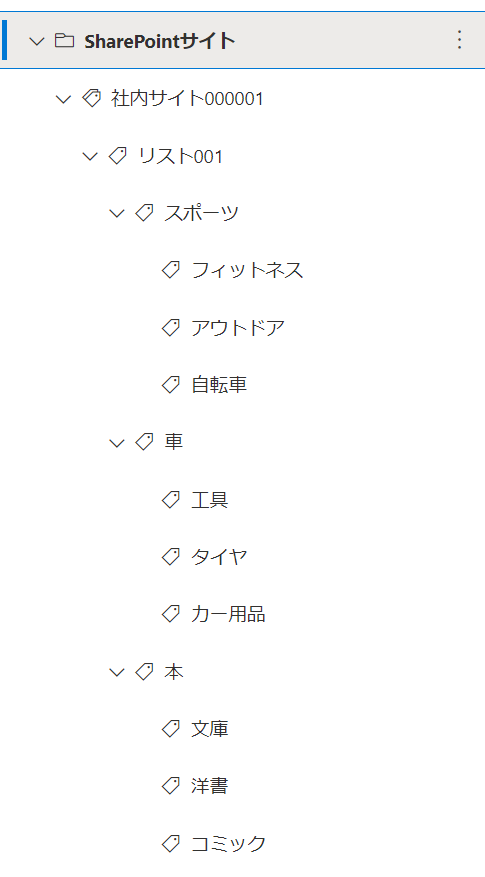
3)SharePointリストを作る
用語が登録されたので、SharePointリストを作成します。
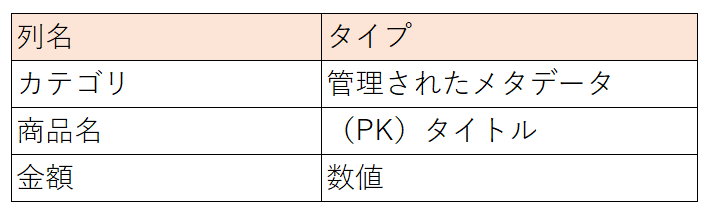
4)管理されたメタデータの設定
管理されたメタデータにて、先ほど作成した「用語セット」を選択します。
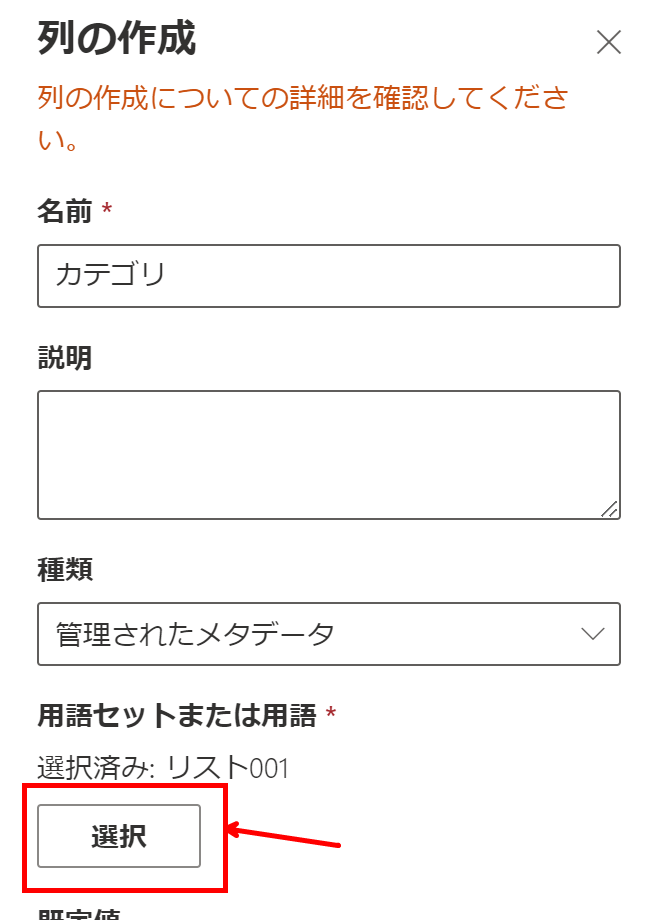
選択対象は「リスト001」です。
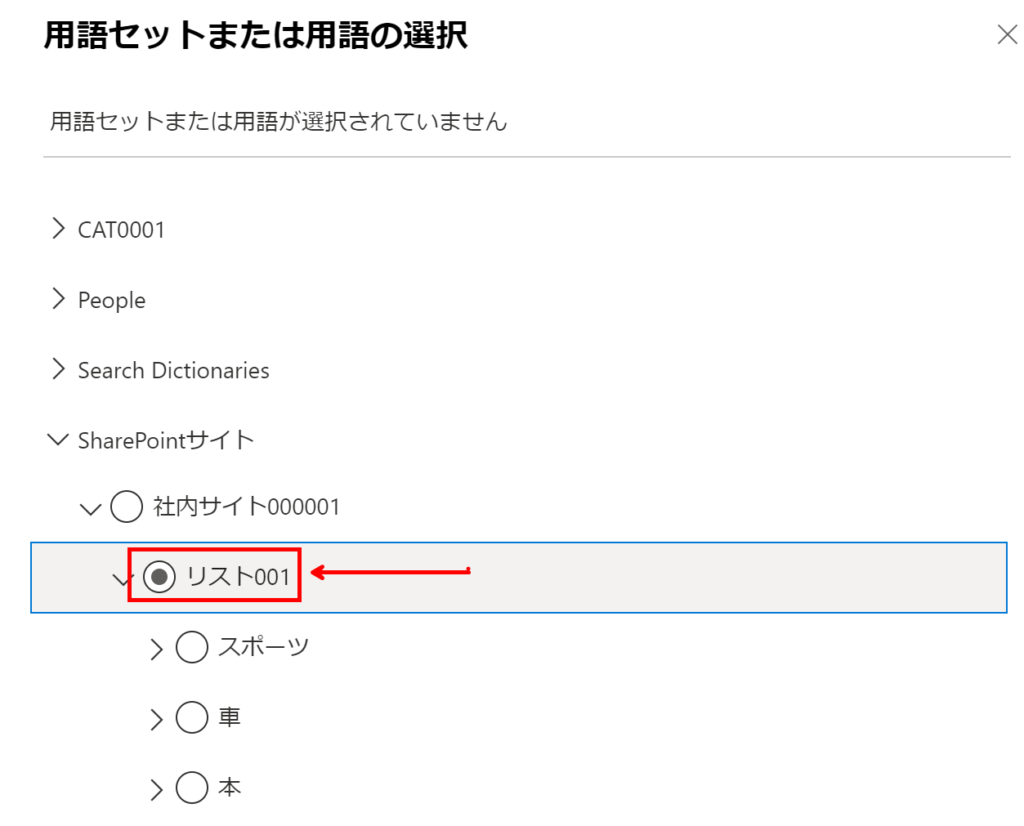
これで準備OKです。
入力してみよう
実際に入力してみましょう。
・商品名:自転車ヘルメット
・金額:1,000
・カテゴリ:スポーツ:自転車
1)タグマークをクリック
先ずタグマークを選択します。
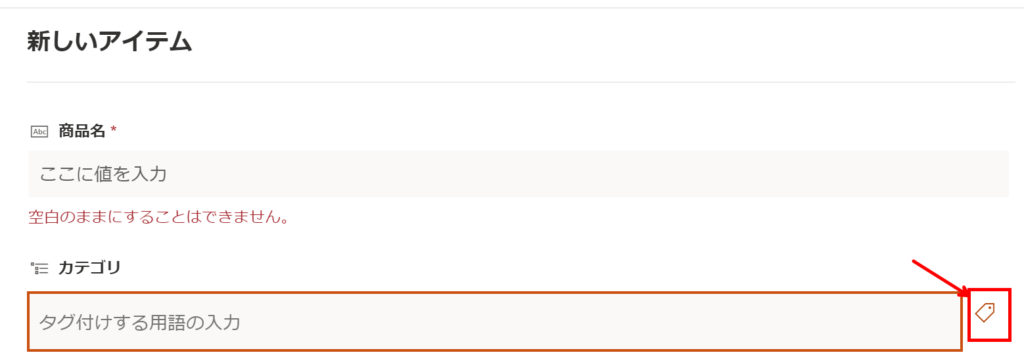
2)タグを選択
選択したいカテゴリをクリックします。これで完了です。
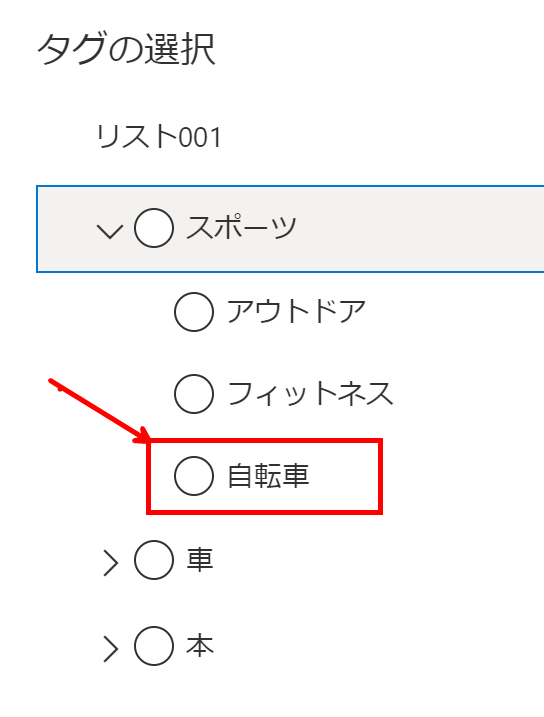
バグ??
このタグ選択ですが、ラジオボタンの見た目ですが、一度「キャンセル」しないと選びなおしができません。今後修正が入るとは思いますが、、、
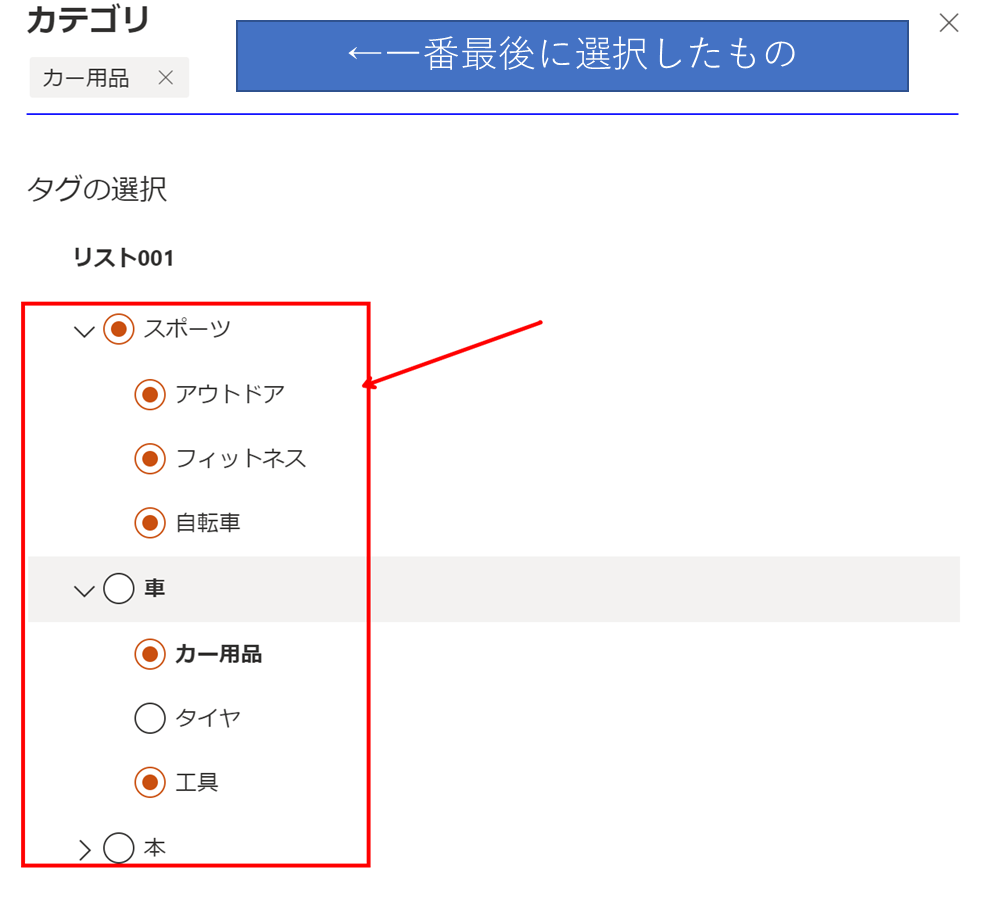
従来の表示にすれば、このようなバグは発生しません。
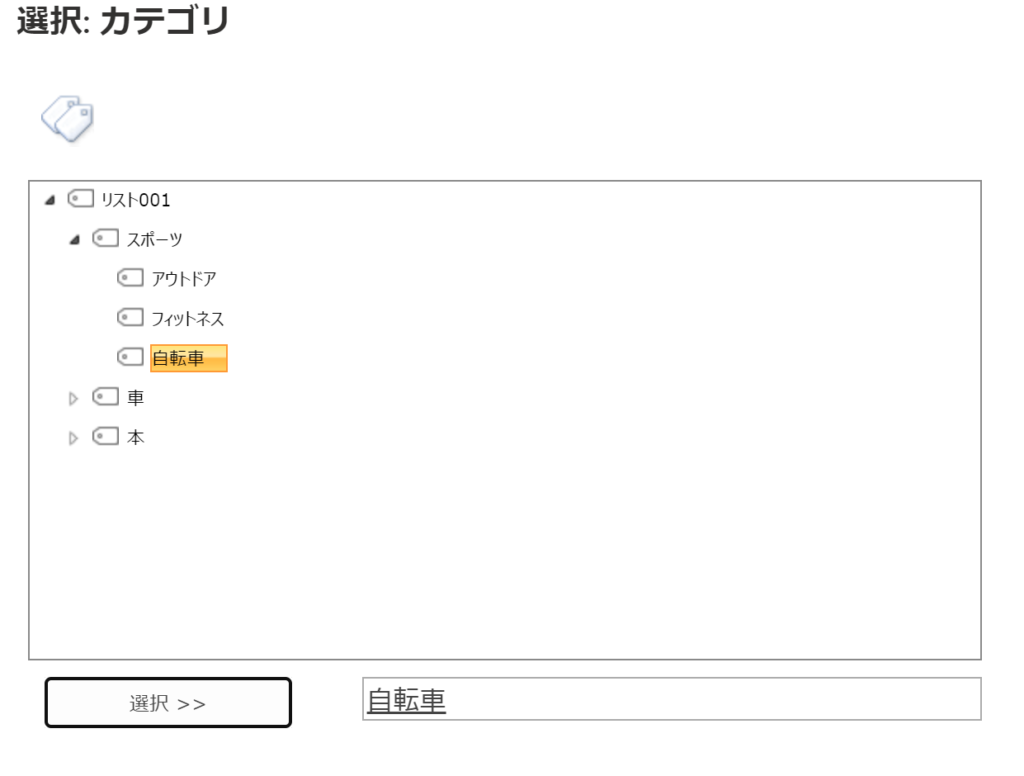
無事登録ができました!
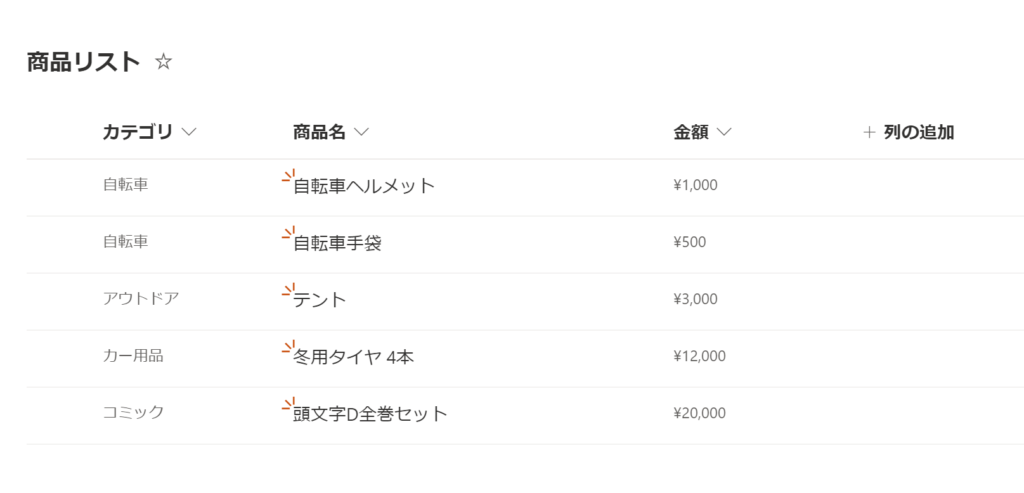
なかなか活用方法が分かりにくい「管理されたメタデータ」ですが、うまく利用することでより快適なSharePointサイトが運営できそうですね。
今回は以上です。
本日のAmazonおすすめ_Top10
2024-04-23 08:07:49時点
-
前の記事

SharePoint | RSSの使い方 2022.08.23
-
次の記事

SharePoint | 参照列の使い方 | 選択肢の実装 2023.03.09












